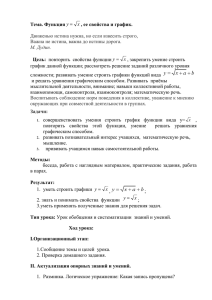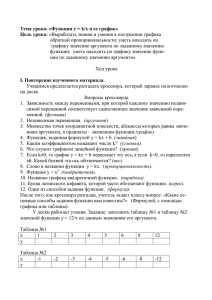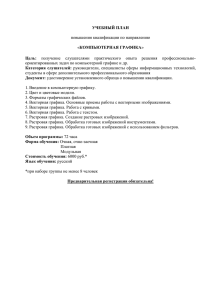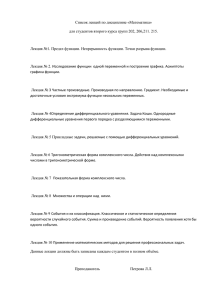Лабораторная работа №7. Тема Цель
advertisement
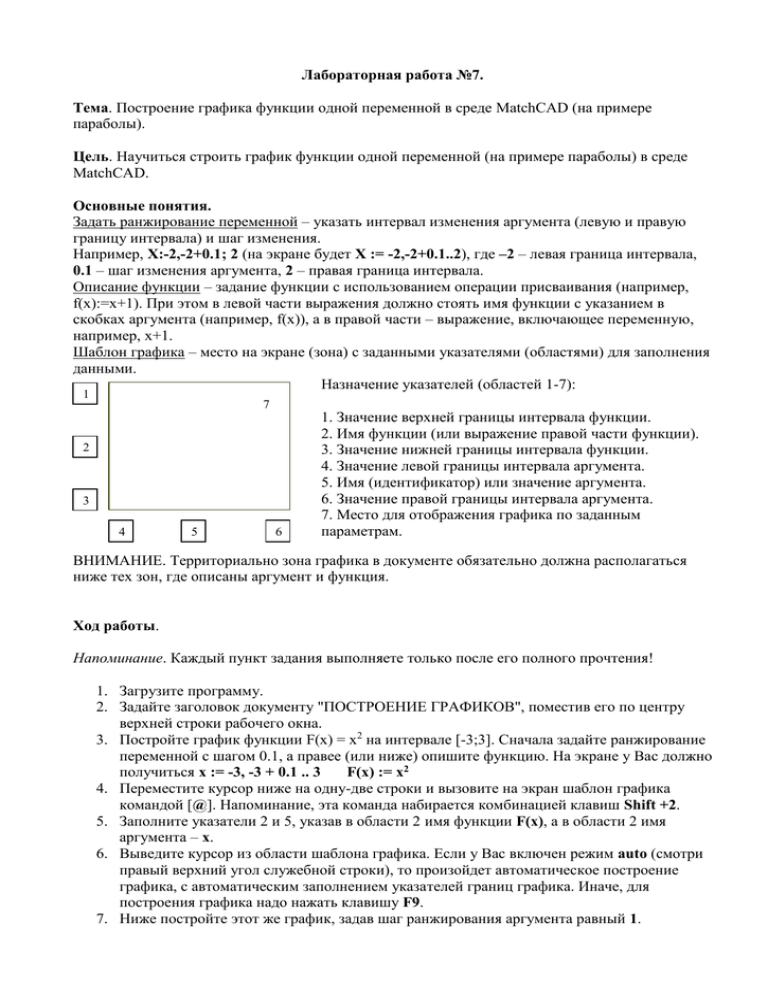
Лабораторная работа №7. Тема. Построение графика функции одной переменной в среде MatchCAD (на примере параболы). Цель. Научиться строить график функции одной переменной (на примере параболы) в среде MatchCAD. Основные понятия. Задать ранжирование переменной – указать интервал изменения аргумента (левую и правую границу интервала) и шаг изменения. Например, X:-2,-2+0.1; 2 (на экране будет X := -2,-2+0.1..2), где –2 – левая граница интервала, 0.1 – шаг изменения аргумента, 2 – правая граница интервала. Описание функции – задание функции с использованием операции присваивания (например, f(x):=x+1). При этом в левой части выражения должно стоять имя функции с указанием в скобках аргумента (например, f(x)), а в правой части – выражение, включающее переменную, например, x+1. Шаблон графика – место на экране (зона) с заданными указателями (областями) для заполнения данными. Назначение указателей (областей 1-7): 1 7 2 3 4 5 6 1. Значение верхней границы интервала функции. 2. Имя функции (или выражение правой части функции). 3. Значение нижней границы интервала функции. 4. Значение левой границы интервала аргумента. 5. Имя (идентификатор) или значение аргумента. 6. Значение правой границы интервала аргумента. 7. Место для отображения графика по заданным параметрам. ВНИМАНИЕ. Территориально зона графика в документе обязательно должна располагаться ниже тех зон, где описаны аргумент и функция. Ход работы. Напоминание. Каждый пункт задания выполняете только после его полного прочтения! 1. Загрузите программу. 2. Задайте заголовок документу "ПОСТРОЕНИЕ ГРАФИКОВ", поместив его по центру верхней строки рабочего окна. 3. Постройте график функции F(x) = x2 на интервале [-3;3]. Сначала задайте ранжирование переменной с шагом 0.1, а правее (или ниже) опишите функцию. На экране у Вас должно получиться x := -3, -3 + 0.1 .. 3 F(x) := x2 4. Переместите курсор ниже на одну-две строки и вызовите на экран шаблон графика командой [@]. Напоминание, эта команда набирается комбинацией клавиш Shift +2. 5. Заполните указатели 2 и 5, указав в области 2 имя функции F(x), а в области 2 имя аргумента – x. 6. Выведите курсор из области шаблона графика. Если у Вас включен режим auto (смотри правый верхний угол служебной строки), то произойдет автоматическое построение графика, с автоматическим заполнением указателей границ графика. Иначе, для построения графика надо нажать клавишу F9. 7. Ниже постройте этот же график, задав шаг ранжирования аргумента равный 1. 8. Попробуйте изменять шаг, делая его равным 2, 3, 0.5, 0.05. Сделайте вывод о влиянии шага на вид графика. 9. Изучите влияние на вид графика значений пределов изменения аргумента и функции. Для этого сначала измените пределы в строке задания ранжирования переменной от –20 до 20 (шаг можно оставить прежний – 0.05). Обратите внимание, что пределы в зоне построения графика также изменяются. Попробуйте изменять значения пределов аргумента и функции в зоне построения графика (увеличивая и уменьшая пределы в указателях 1,3,4,6). Сделайте вывод. 10. Удалите с экрана первый график и принадлежащие ему ранжирование переменной и описание функции. 11. Переместите оставшийся график и принадлежащие ему ранжирование переменной и описание функции ближе к заголовку документа. 12. Попробуйте построить график функции F(x)=2x2—|x|+1. Подберите пределы границ интервала для аргумента так, чтобы вершина параболы по горизонтали была в центре окна графика. 13. Сохраните документ на диске в файл с указанным именем и с номером 04. 14. Позовите учителя и покажите ему результат Вашей работы. 15. Выйдите из программы и правильно выключите компьютер.